修復 Windows 10 中的未知 USB 設備
已發表: 2021-10-30
您可能會發現,當您連接外部 USB 驅動器時,它無法在您的計算機上運行。 相反,您會收到一條錯誤消息:您連接到此計算機的最後一個 USB 設備出現故障,Windows 無法識別它。 這可能是因為設備與您的系統不兼容。 USB 設備描述符負責存儲與其連接的各種 USB 設備相關的信息,以便 Windows 操作系統將來可以識別這些 USB 設備。 如果 USB 未被識別,則 USB 設備描述符在 Windows 10 上無法正常工作。設備管理器中無法識別的設備將標記為Unknown USB Device (Device Descriptor Request Failed) ,帶有帶感嘆號的黃色三角形。 由於各種原因,可能會出現未知 USB 設備問題。 今天,我們將幫助您修復 Windows 10 PC 中的未知 USB 設備:設備描述符請求失敗錯誤。
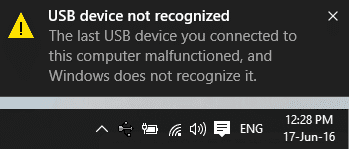
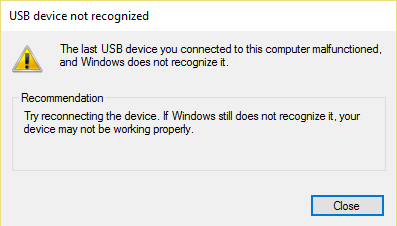
內容
- 如何在 Windows 10 中修復未知 USB 設備(設備描述符請求失敗)
- 方法一:基本故障排除
- 方法 2:運行 Windows 疑難解答
- 方法 3:更新 USB 驅動程序
- 方法 4:回滾 USB 驅動程序
- 方法 5:重新安裝 USB 驅動程序
- 方法 6:禁止 PC 關閉 USB 設備
- 方法 7:禁用 USB 選擇性掛起功能
- 方法八:關閉快速啟動
- 方法 9:更新 Windows
- 方法 10:更新 BIOS
如何在 Windows 10 中修復未知 USB 設備(設備描述符請求失敗)
由於未知 USB 設備問題,您可能會遇到以下常見錯誤:
- 設備描述符請求失敗
- 端口重置失敗
- 設置地址失敗
此問題背後可能有多種原因,例如:
- 過時的 USB 驅動程序:如果您的 Windows PC 中的當前驅動程序與系統文件不兼容或過時,那麼您可能會遇到此錯誤。
- 啟用 USB 掛起設置:如果您在設備中啟用了 USB 掛起設置,那麼如果所有 USB 設備未處於活動狀態,它們將從計算機中掛起。
- 過時的 Windows 操作系統:在某些情況下,您設備上運行的 Windows 操作系統可能已過時,因此與設備驅動程序衝突。
- USB 端口故障:不干淨的環境也可能導致 USB 驅動器性能不佳,因為灰塵的堆積不僅會阻礙計算機的通風,還會導致 USB 端口出現故障。
- BIOS未更新:這也可能導致此類問題。
修復未知 USB 設備的方法列表:Windows 10 計算機中的設備描述符請求失敗錯誤已根據用戶方便進行編譯和排列。 所以,繼續閱讀!
方法一:基本故障排除
方法 1A:保持清潔通風的環境
不干淨的環境和滿是灰塵的 USB 端口可能會導致 Windows 10 台式機/筆記本電腦出現未知 USB 設備錯誤。 因此,您應該執行以下步驟:
1.清潔筆記本電腦通風口和端口。 使用壓縮空氣清潔器,同時非常小心不要損壞任何東西。
2. 此外,請確保有足夠空間讓您的台式機/筆記本電腦正常通風,如圖所示。

方法 1B:解決硬件問題
有時,USB 端口或電源出現故障可能會觸發未知 USB 設備 Windows 10 錯誤。 因此,您應該執行以下檢查:
1. 如果是電源問題,請在拔下筆記本電腦的電源後嘗試重新插入 USB 設備。
2. 用相同的USB端口連接另一個USB設備,檢查端口是否有問題。
3.將 USB 設備插入其他端口以排除 USB 端口問題。

方法 1C:重新啟動 Windows PC
在大多數情況下,簡單的重啟可能會解決未知 USB 設備(設備描述符請求失敗)問題。
1.斷開USB 設備。
2.重新啟動您的 Windows PC。
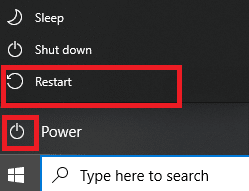
3.重新連接USB設備並檢查它是否工作。
方法 2:運行 Windows 疑難解答
您應該嘗試運行內置的 Windows 疑難解答程序來修復 Windows 10 中的未知 USB 設備(設備描述符請求失敗)問題。您可以通過以下兩種方式來解決。
選項 1:運行硬件和設備疑難解答
1. 同時按Windows + R鍵啟動運行對話框。
2. 鍵入msdt.exe -id DeviceDiagnostic 並點擊OK ,如圖所示。
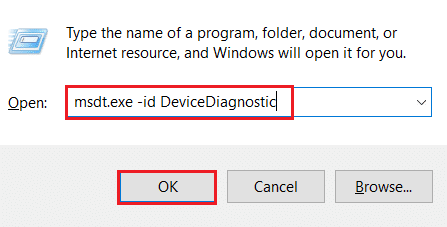
3. 在這裡單擊高級選項,如下所示。
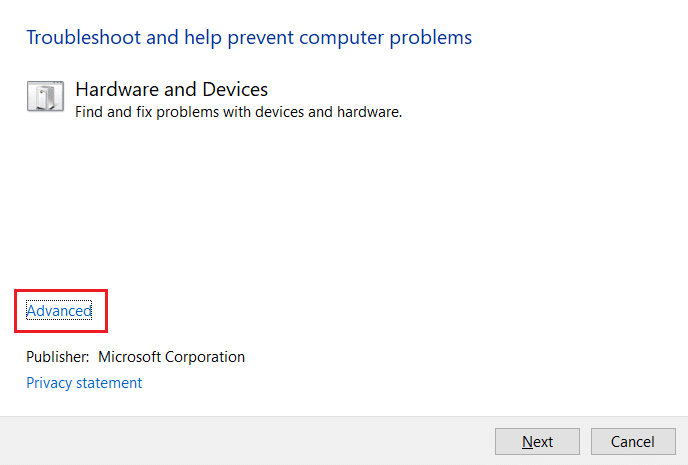
4. 選中標記為自動應用修復的框,然後單擊下一步。
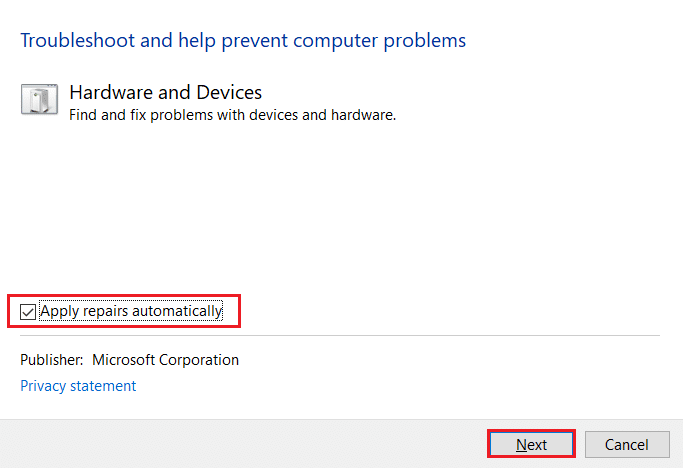
5. 完成此過程後,重新啟動 PC並檢查 USB 是否正在被識別。
選項 2:故障排除 USB 設備故障
1. 在任務欄中,右鍵單擊USB 設備圖標。
2. 選擇打開設備和打印機選項,如圖所示。
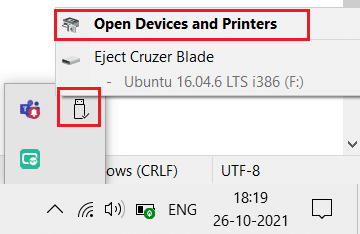
3. 右鍵單擊USB 設備(例如Cruzer Blade )並選擇疑難解答,如下所示。
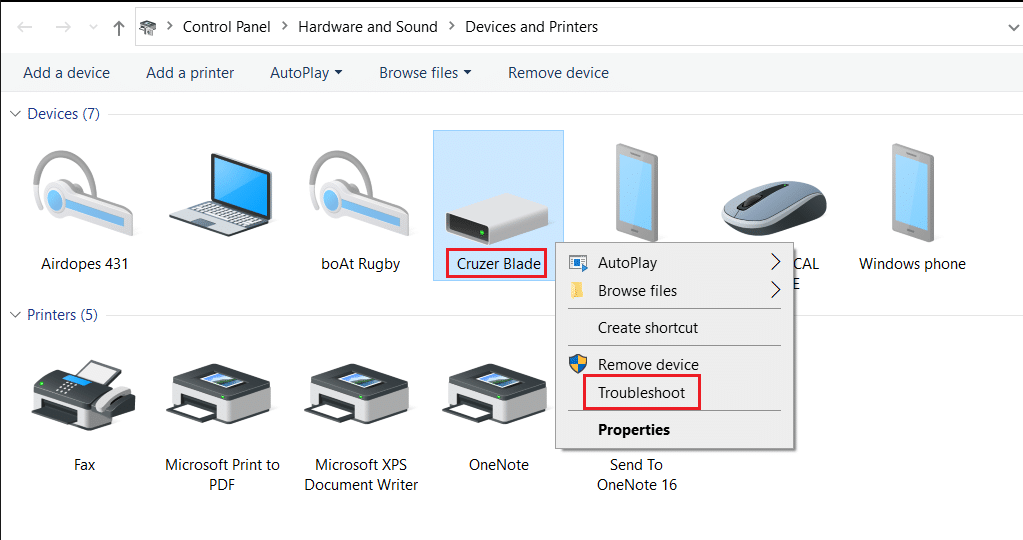
4. Windows 疑難解答將自動檢測問題並修復這些問題。
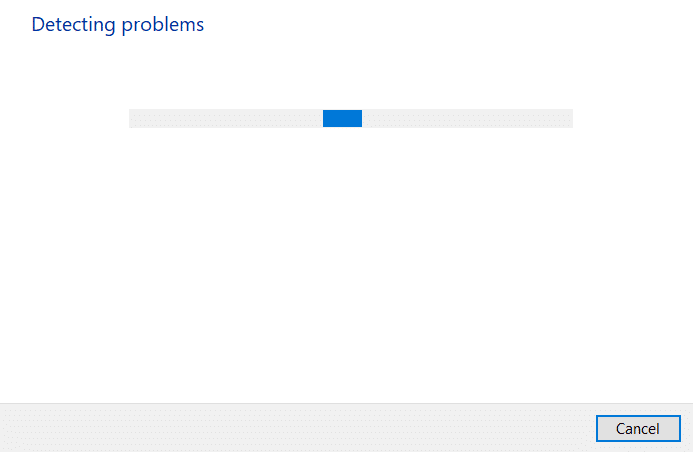
注意:如果疑難解答程序指出它無法識別問題,請嘗試本文中討論的其他方法。
另請閱讀:修復 Windows 10 無法識別的 USB 設備
方法 3:更新 USB 驅動程序
修復Windows 10 Unknown USB Device (Device Descriptor Request Failed)問題,建議您更新USB驅動,如下:
1. 在Windows 搜索欄中鍵入設備管理器,然後按 Enter 鍵啟動它。
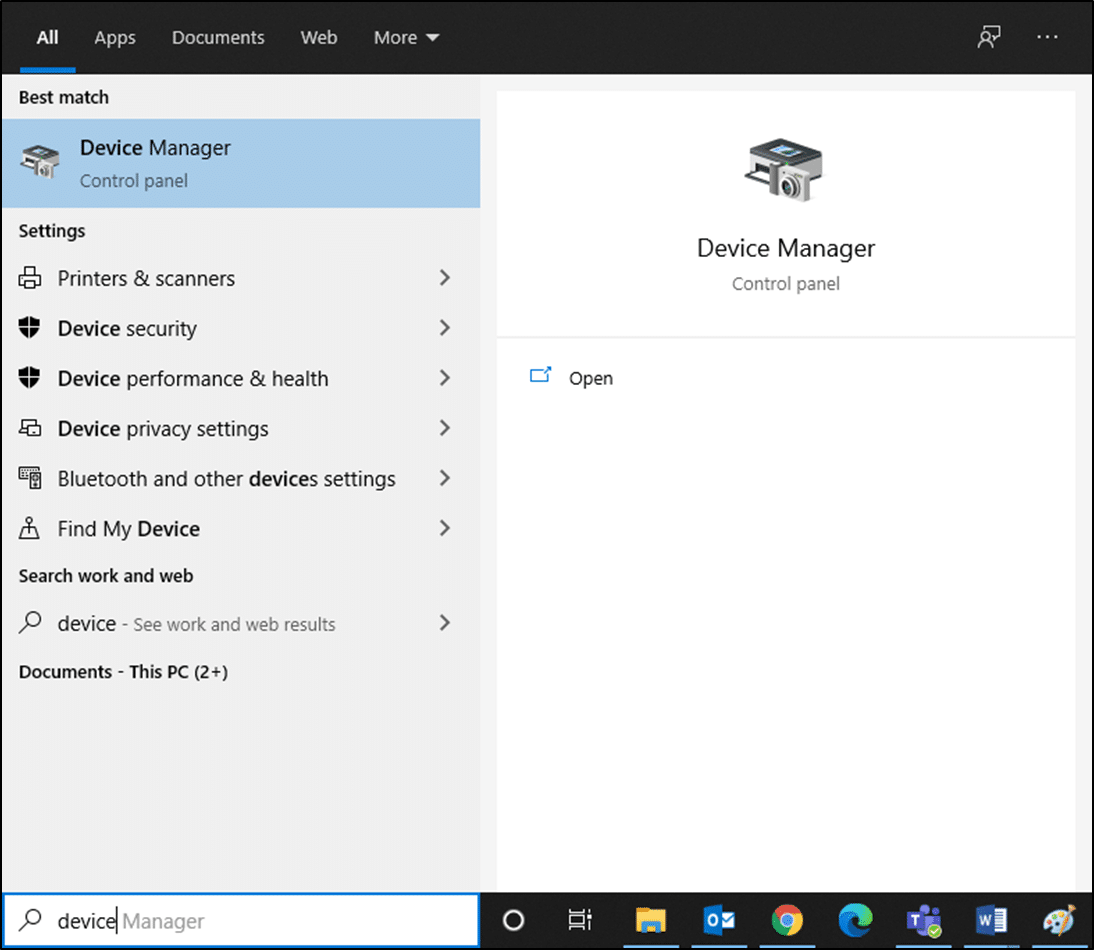
2. 轉到通用串行總線控制器部分並雙擊展開它。
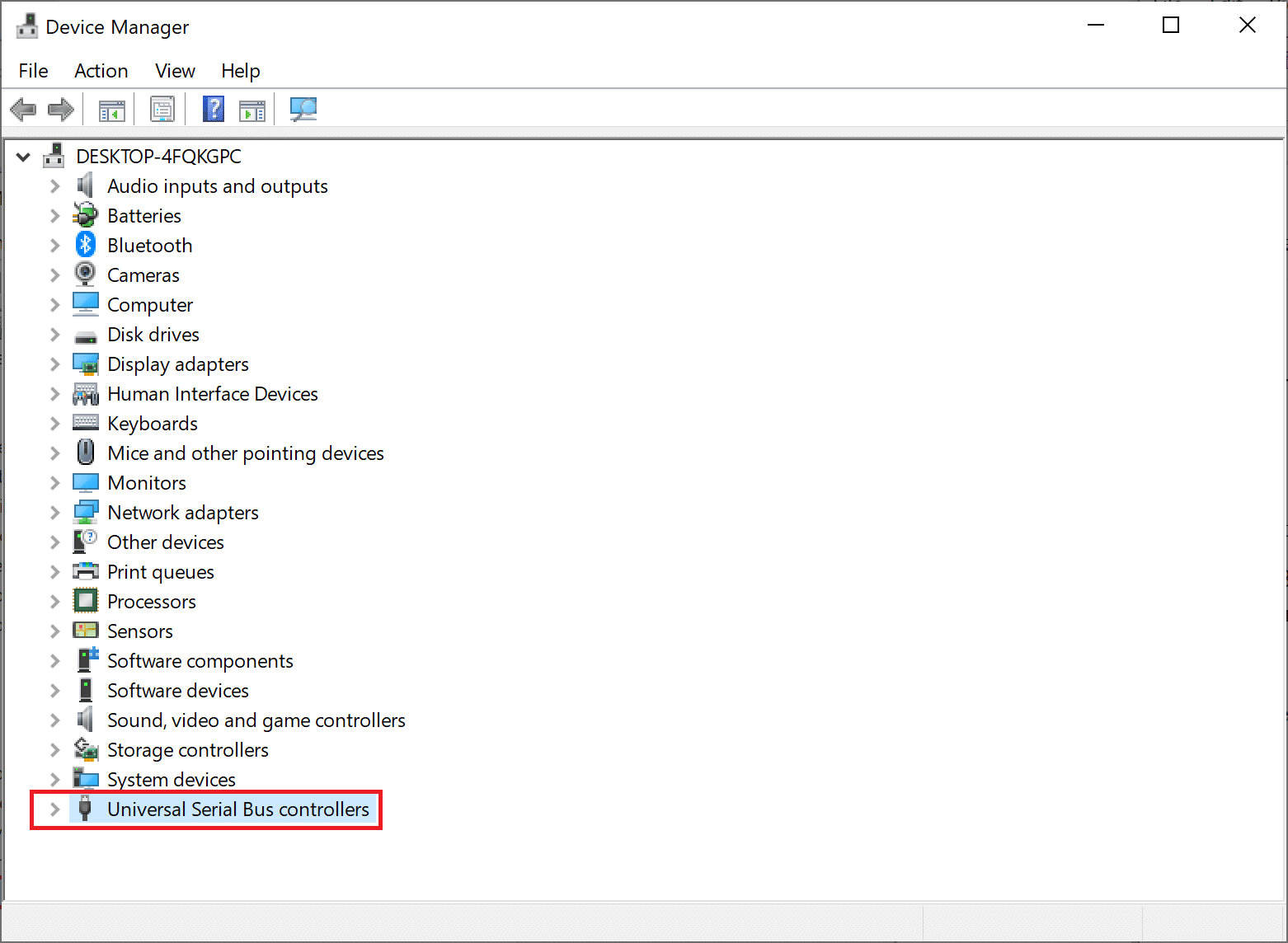
3. 現在,右鍵單擊USB驅動程序(例如Intel(R) USB 3.0 eXtensible Host Controller – 1.0 (Microsoft) )並選擇更新驅動程序。
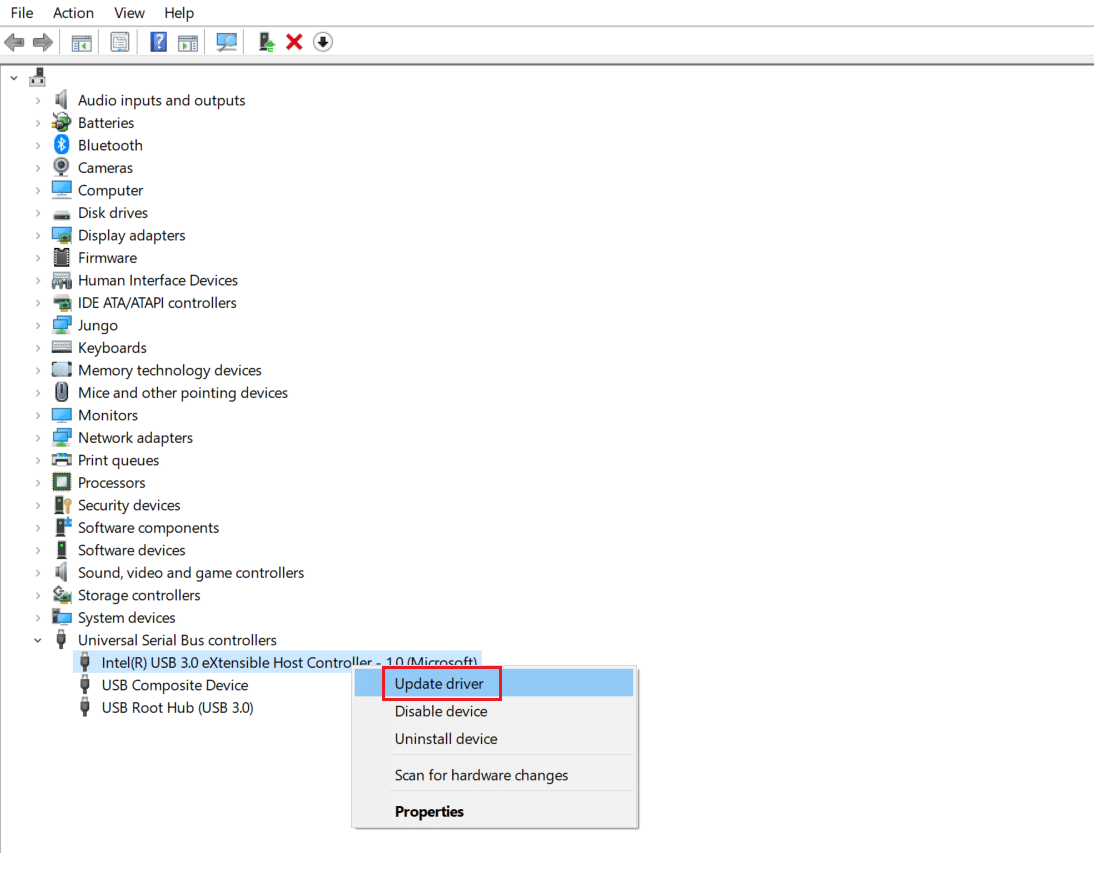
4. 接下來,單擊自動搜索驅動程序。
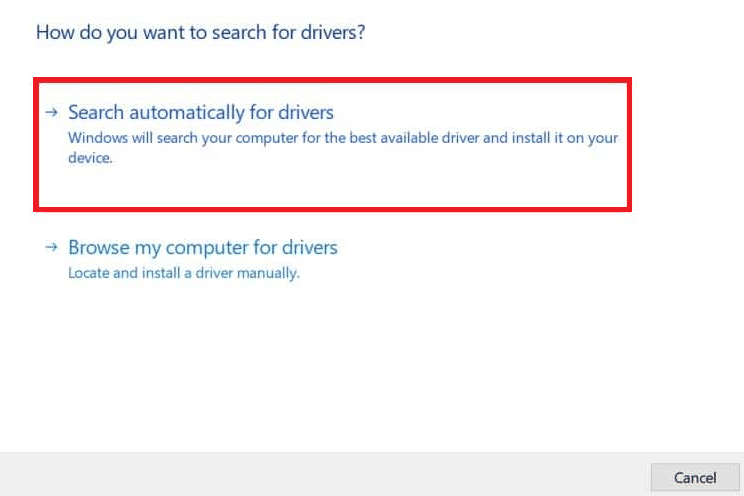
5A。 您的驅動程序將自行更新到最新版本。
5B。 如果您的驅動程序已經是最新的,那麼您將收到消息:您設備的最佳驅動程序已安裝。
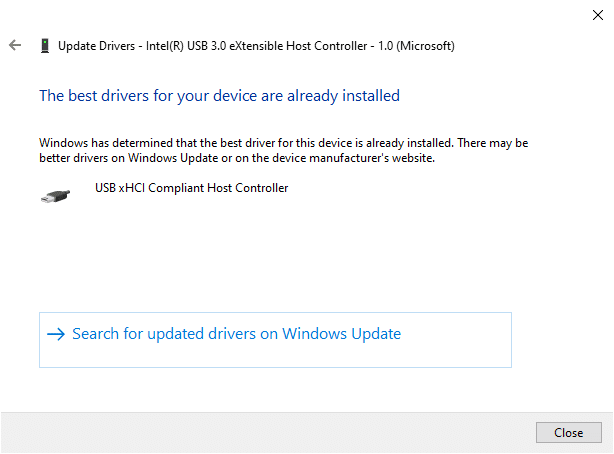
6. 單擊關閉退出窗口並重新啟動計算機。
7. 對所有 USB 驅動程序重複相同的操作。
方法 4:回滾 USB 驅動程序
如果 USB 設備工作正常,但在更新後開始出現故障,則回滾 USB 驅動程序可能會有所幫助。 請按照以下給出的說明進行操作:
1. 導航到設備管理器 > 通用串行總線控制器,如方法 3中所述。
2. 右鍵單擊USB 驅動程序(例如Intel(R) USB 3.0 eXtensible Host Controller – 1.0 (Microsoft) )並選擇屬性,如下圖所示。
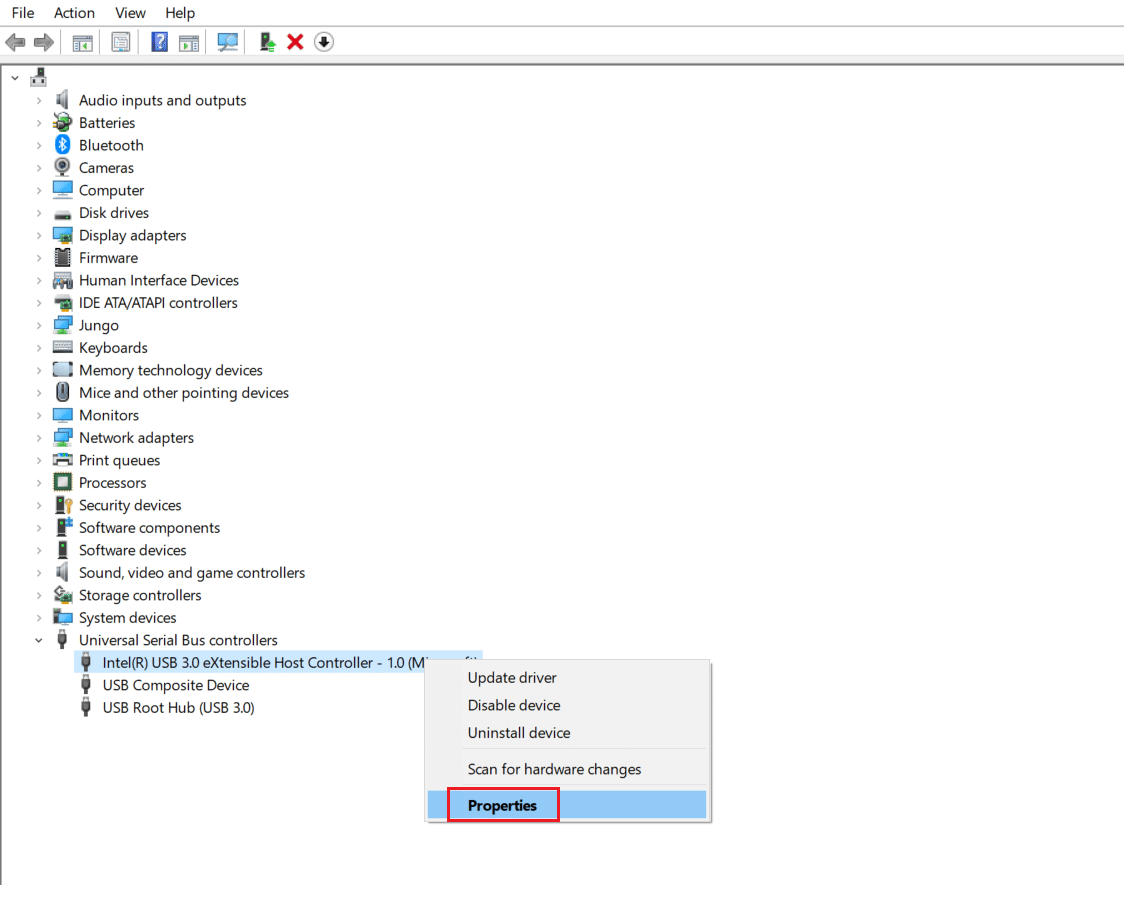

3. 在USB 設備屬性窗口中,切換到驅動程序選項卡並選擇回滾驅動程序。
注意:如果您的系統中“回滾驅動程序”選項顯示為灰色,則表示您的系統沒有為驅動程序安裝任何更新。 在這種情況下,請嘗試本文中討論的替代方法。
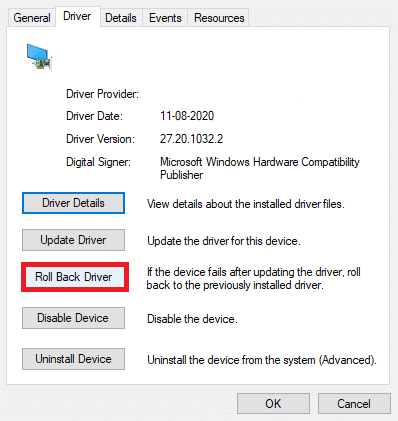
4. 選擇為什麼要回滾? 從給定的列表中,然後單擊是確認。
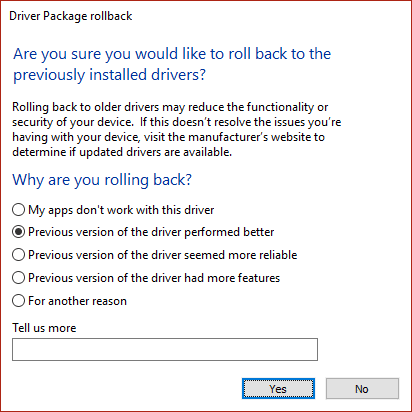
5. 該過程完成後,單擊“確定”以應用此更改。
6、最後確認提示並重啟系統,使回滾生效。
另請閱讀:修復通用串行總線 (USB) 控制器驅動程序問題
方法 5:重新安裝 USB 驅動程序
如果上述更新或回滾驅動程序的方法不起作用,那麼您可以嘗試重新安裝您的 USB 驅動程序。 以下是修復未知 USB 設備(設備描述符請求失敗)問題的方法:
1. 使用方法 3中提到的步驟,進入設備管理器 >通用串行總線控制器。
2. 右鍵單擊Intel(R) USB 3.0 eXtensible Host Controller – 1.0 (Microsoft)並選擇Uninstall device ,如圖所示。
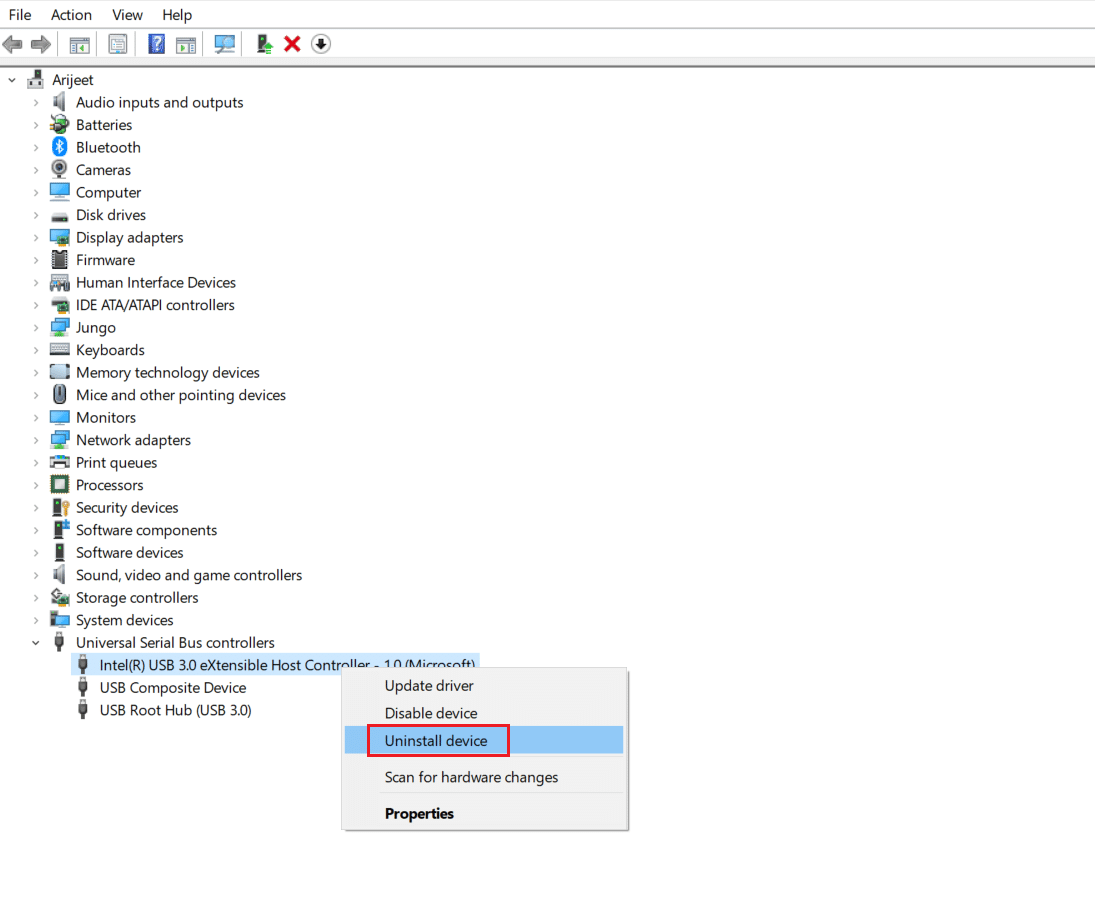
3. 現在,單擊卸載並重新啟動您的 PC。
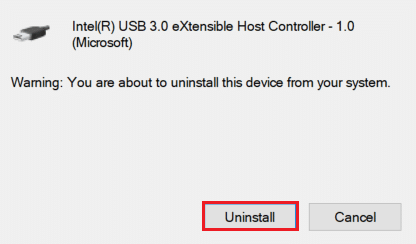
4. 現在,從英特爾等製造商網站下載最新的 USB 驅動程序。
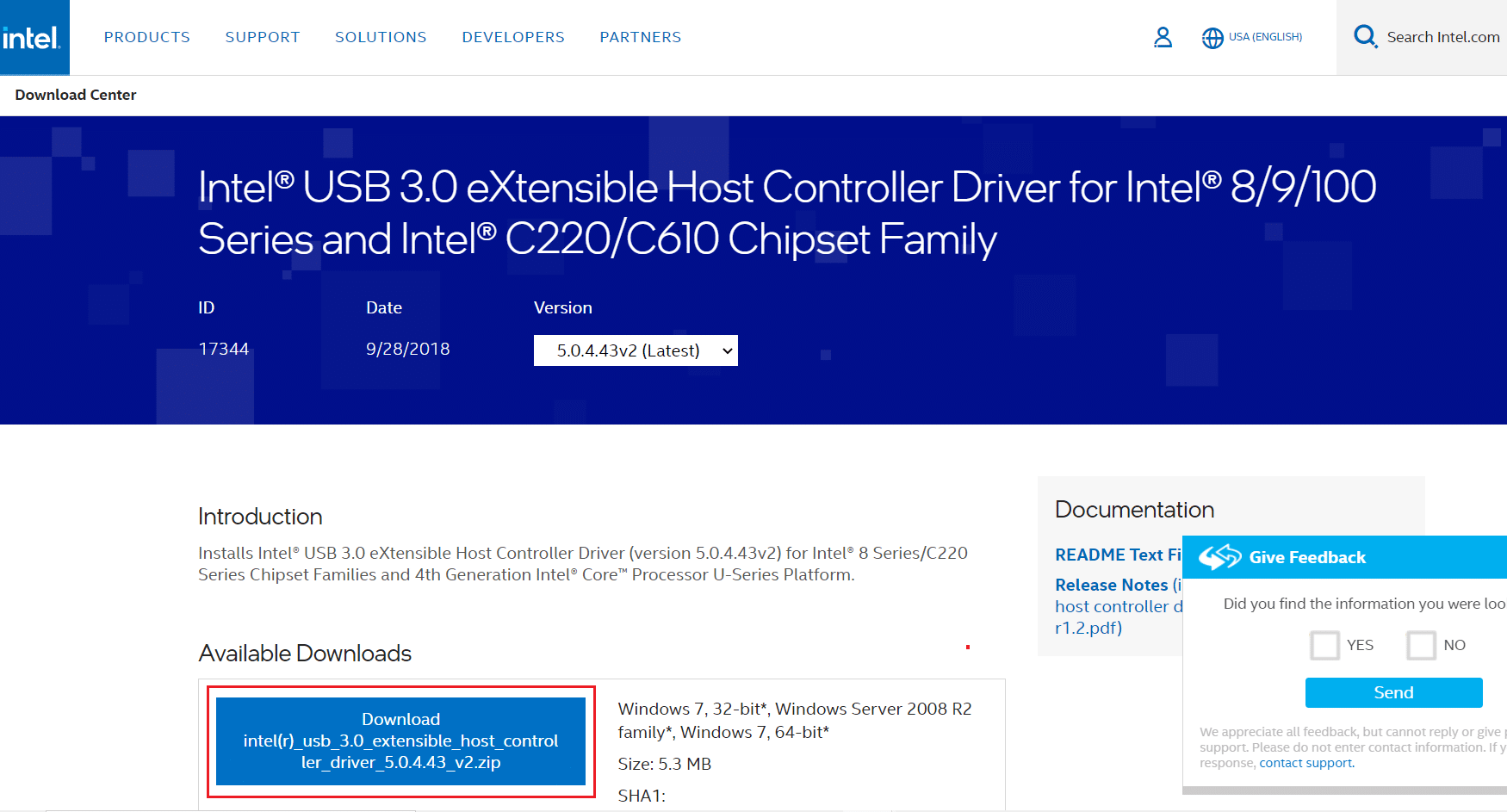
5. 下載後,安裝最新的 USB 驅動程序。 然後,連接您的 USB 設備並檢查上述錯誤是否已糾正。
方法 6:禁止 PC 關閉 USB 設備
USB省電功能允許集線器驅動程序暫停任何單個USB端口而不影響其他端口的功能,以節省電力。 此功能雖然有用,但在您的 Windows 10 PC 空閒時仍可能導致未知 USB 設備問題。 因此,使用給定的步驟禁用自動 USB 掛起功能:
1. 導航到設備管理器,如方法 3所示。
2. 在這裡,雙擊Human Interface Devices將其展開。
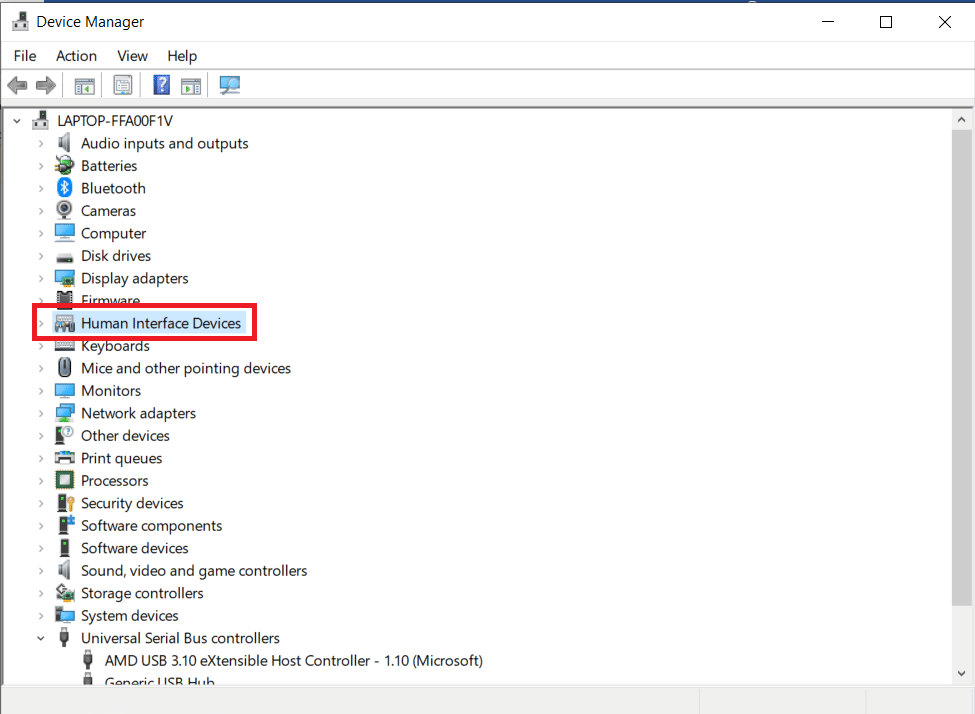
3. 右鍵單擊USB 輸入設備並選擇屬性。
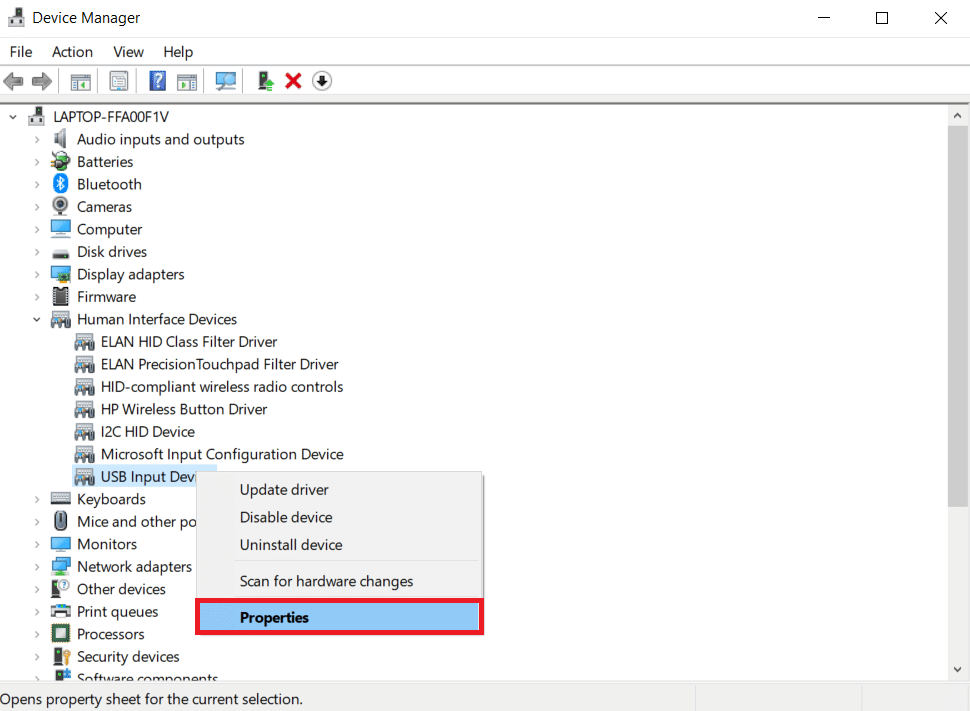
4. 在這裡,切換到電源管理選項卡並取消選中標題為允許計算機關閉此設備以節省電源的框。
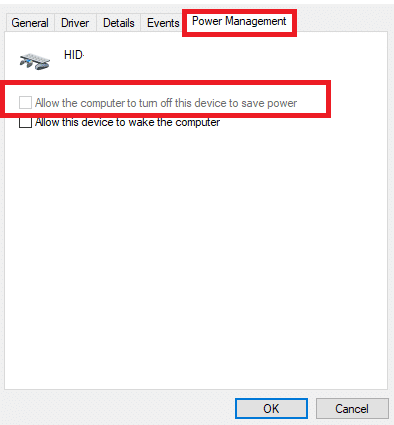
5. 最後,單擊確定並重新啟動系統。
另請閱讀:修復 USB 不斷斷開和重新連接
方法 7:禁用 USB 選擇性掛起功能
選擇性掛起功能也可幫助您在斷開 USB 記憶棒和其他外圍設備時節省電量。 您可以通過電源選項輕鬆禁用 USB 選擇性掛起功能,如下所述:
1. 在Windows 搜索欄中鍵入控制面板,然後單擊打開。
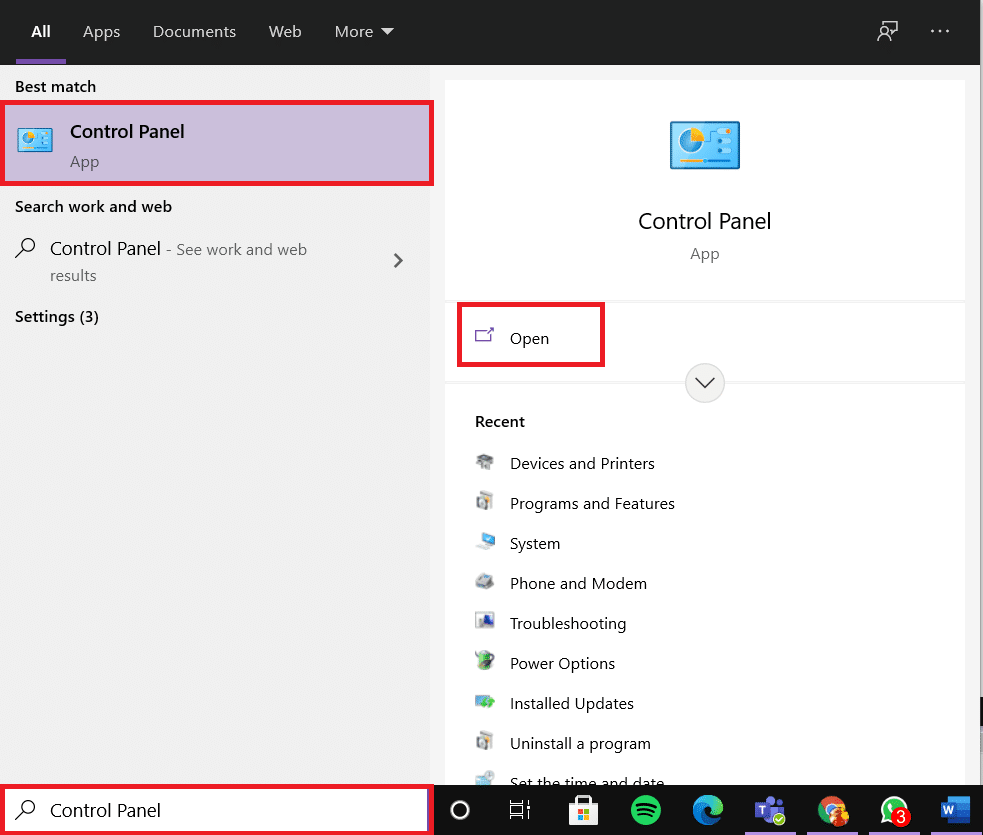
2. 選擇查看方式 > 大圖標,然後單擊電源選項,如圖所示。
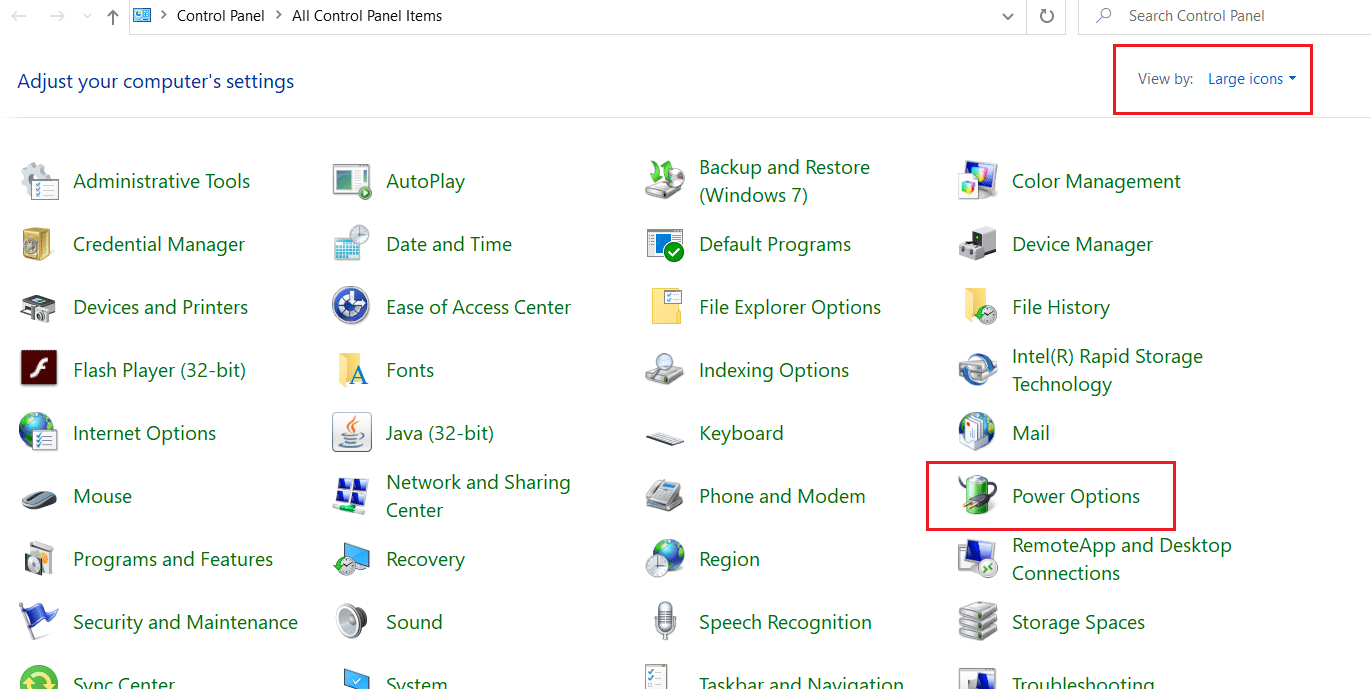
3. 在這裡,單擊您當前選擇的計劃部分中的更改計劃設置。
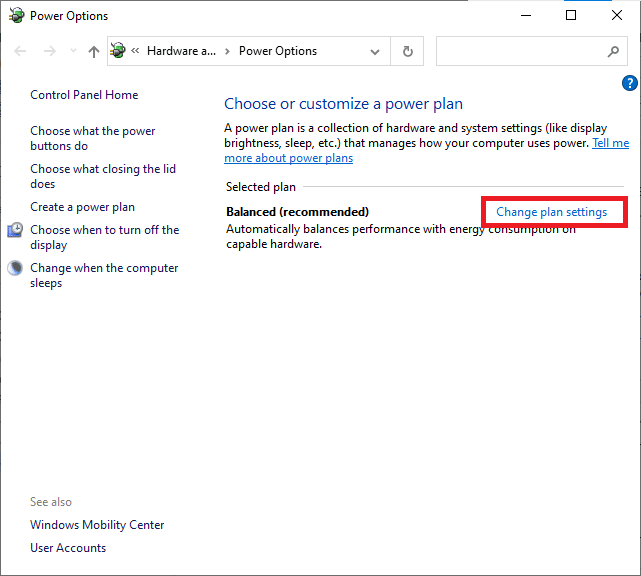
4. 在編輯計劃設置窗口中,選擇更改高級電源設置選項。
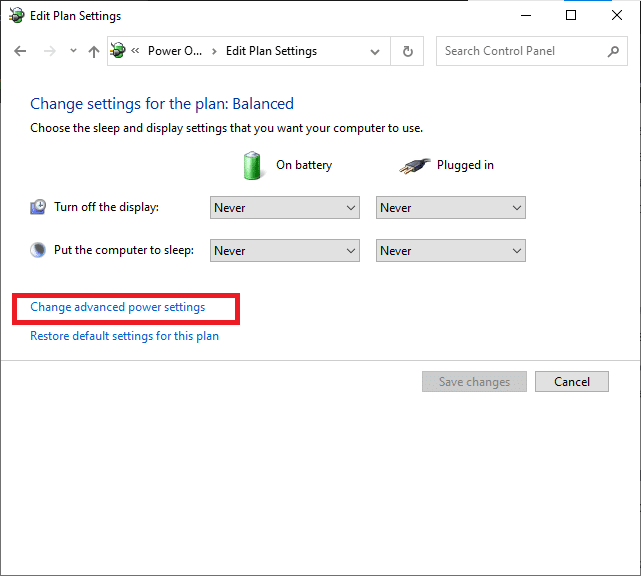
5. 現在,雙擊USB 設置將其展開。
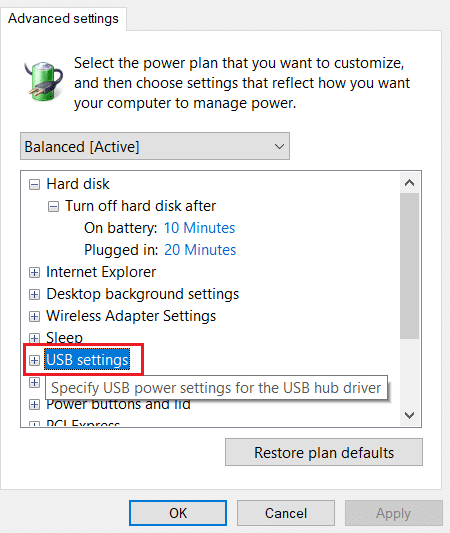
6. 再次雙擊USB 選擇性暫停設置將其展開。
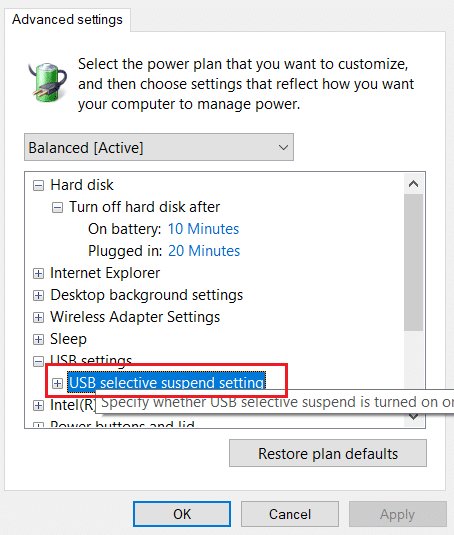
7. 在這裡,單擊On battery並從下拉列表中將設置更改為Disabled ,如圖所示。
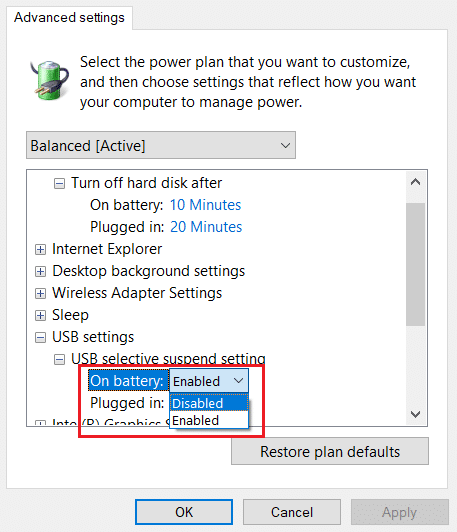
8. 現在,單擊Plugged in並將設置也更改為Disabled here。
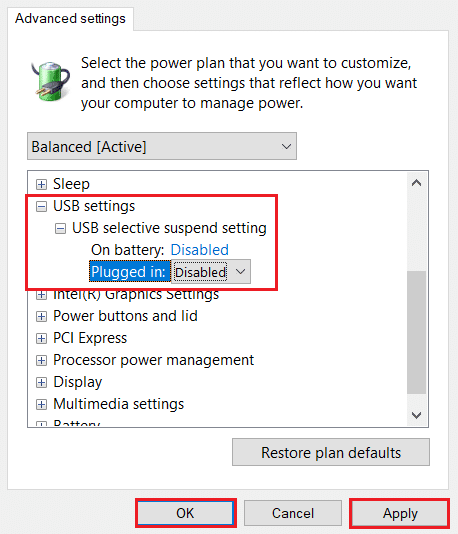
9. 最後,單擊應用> 確定以保存這些更改。 重新啟動您的 PC 並檢查問題是否已解決。
方法八:關閉快速啟動
建議關閉快速啟動選項以修復 Windows 10 中的未知 USB 設備(設備描述符請求失敗)問題。只需按照給定的步驟操作:
1. 進入控制面板 > 電源選項,如方法 7所示。
2.在這裡,單擊左側欄中的選擇電源按鈕的功能選項。
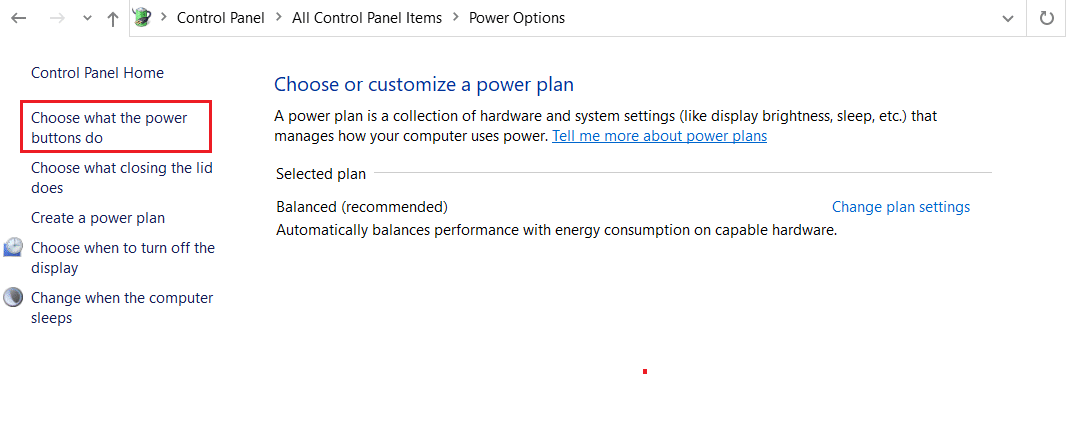
3. 現在,選擇更改當前不可用的設置選項。
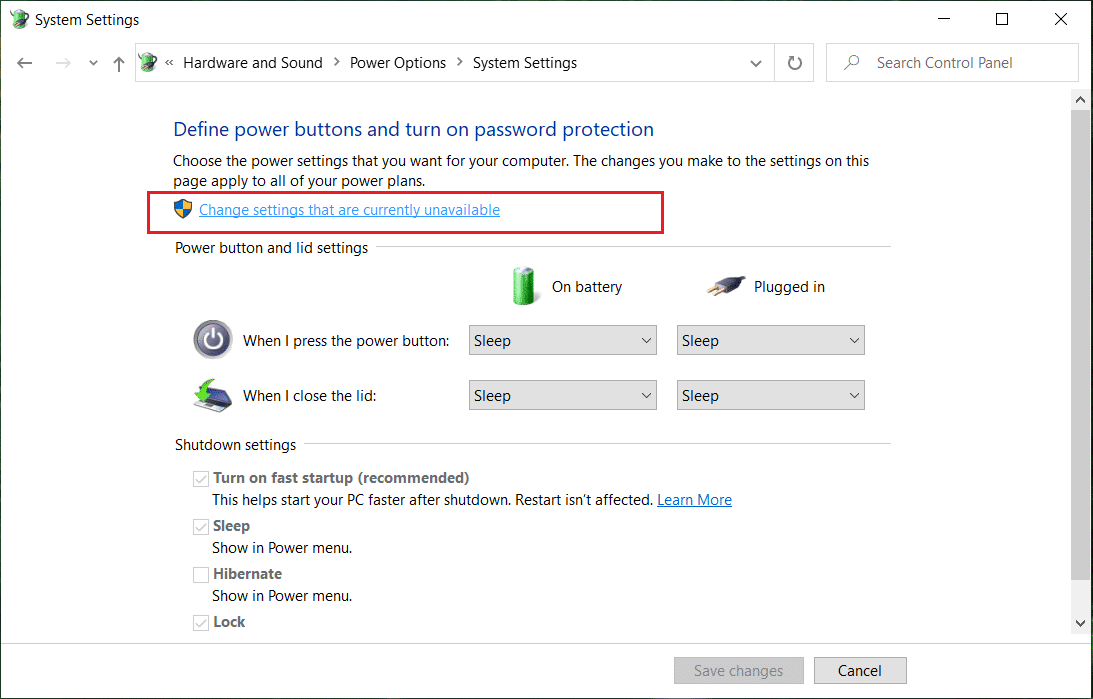
4.接下來,取消選中打開快速啟動(推薦)框,然後單擊保存更改,如下所示。
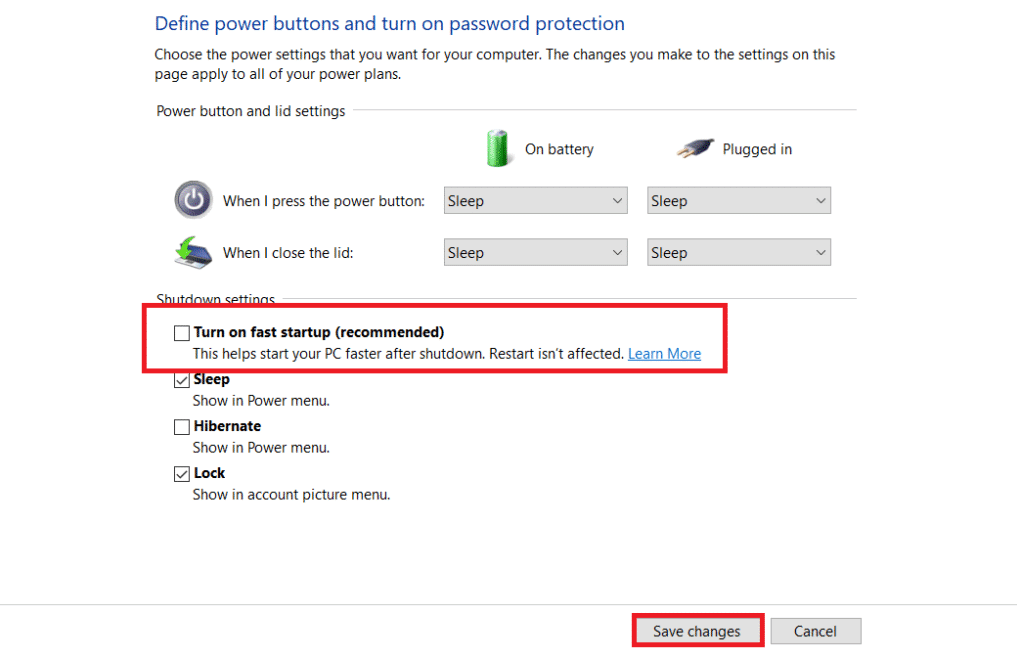
5. 最後,重新啟動您的 Windows PC。
另請閱讀:修復 USB 設備無法識別的錯誤代碼 43
方法 9:更新 Windows
始終確保您使用更新版本的系統。 否則會導致上述問題。
1. 在Windows 搜索欄中鍵入檢查更新並單擊打開。
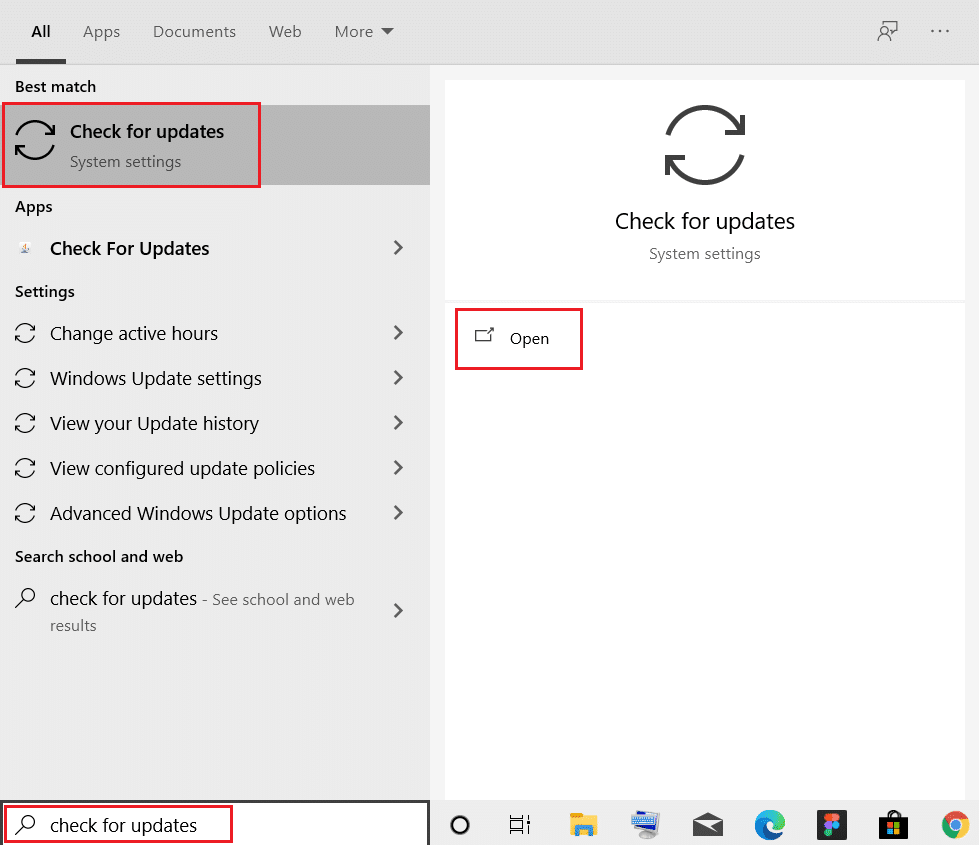
2. 現在,單擊檢查更新按鈕。
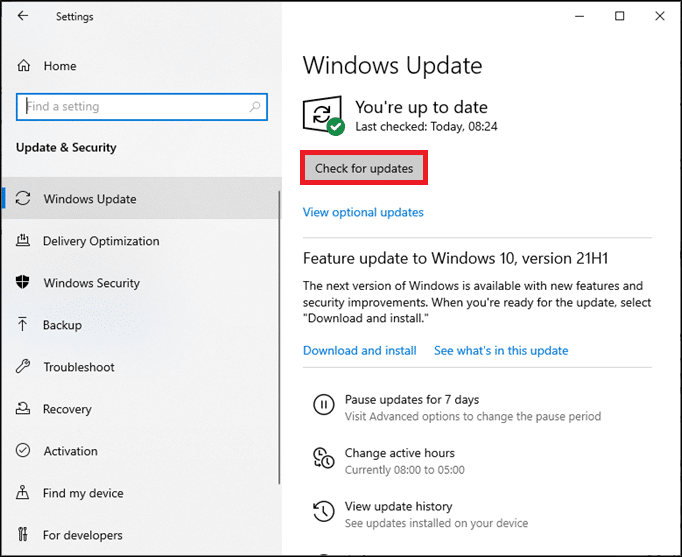
3A。 按照屏幕上的說明下載並安裝可用的最新更新。
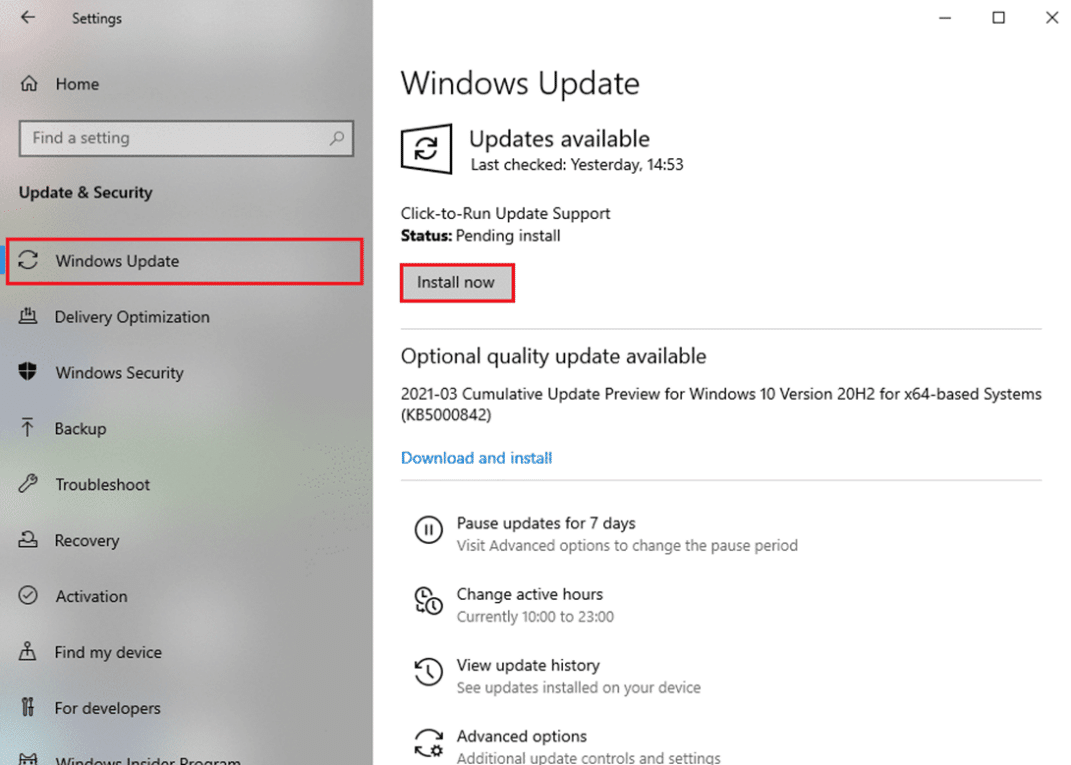
3B。 如果您的系統已經是最新的,那麼它將顯示您是最新的消息。
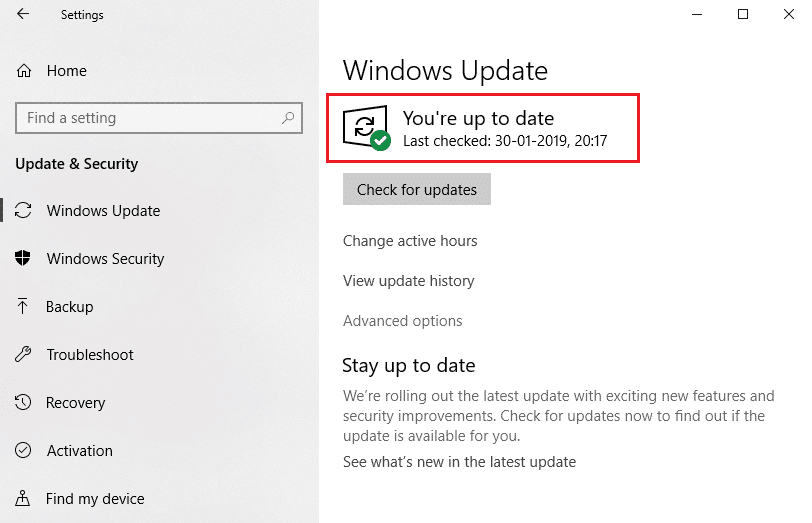
4.重新啟動系統並檢查問題是否已解決。
方法 10:更新 BIOS
如果上述方法無法修復 Windows 10 台式機/筆記本電腦中的未知 USB 設備問題,則可以嘗試更新系統 BIOS。 閱讀我們的詳細教程以了解什麼是 BIOS、如何檢查當前 BIOS 版本以及如何在此處更新系統 BIOS。
專業提示:使用給定鏈接下載適用於聯想、戴爾和惠普筆記本電腦的最新 BIOS 版本。
受到推崇的:
- 修復 Windows 10 卡在 Windows Ready 上的問題
- 如何在 Windows 10 中更改啟動程序
- 修復 Windows 10 藍屏錯誤
- 如何在 Windows 10 上進入 BIOS
我們希望您能了解如何解決 Windows 10 中的未知 USB 設備(設備描述符請求失敗)問題。 讓我們知道哪種方法對您的幫助最大。 另外,如果您有任何疑問或建議,請隨時將它們放在評論部分。
